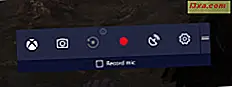Windows 7, belirli sistem sorunlarını gidermenize yardımcı olmak için tasarlanmış bazı ilginç araçları varsayılan olarak sunar. Kurtarma araçlarının konusundaki mini diziye devam edeceğim ve Windows 7 önyükleme sorunlarını taramak ve düzeltmek için Başlangıç Onarma aracını nasıl kullanacağımı göstereceğim.
Başlangıç Onarımı ne yapar?
Başlangıç Onarma, Sistem Kurtarma Seçenekleri menüsündeki kurtarma araçlarından biridir. Windows 7'nin başarıyla ön yüklemesini engelleyebilecek belirli sistem sorunlarını gidermenizi sağlar. Bu yardımcı program, yalnızca işletim sistemini yüklemek için kullanılan eksik veya bozuk sistem dosyaları gibi belirli sorunları düzeltmek için tasarlanmıştır. Donanım arızalarını tespit edemez veya düzeltebilir, ayrıca virüs saldırılarına ve hasarlarına karşı da yardımcı olmaz. Windows 7 düzgün bir şekilde önyükleme yapamazsa, bu yardımcı program otomatik olarak başlatılır ve sorunları (örneğin bozuk sistem dosyaları veya geçersiz bir önyükleme dosyası gibi) izlemek için bilgisayarınızı tarar ve ardından sorunu gidermeye çalışır. Sorun yeterince şiddetliyse ve Başlangıç Onarma tek başına başlayamıyorsa, Windows 7 önyükleme diski kullanarak Sistem Kurtarma Seçeneklerine erişmeniz yeterlidir. Yardımcı programı başlatın ve birkaç adımda sorununun giderilip giderilemeyeceğini veya başka bir araç kullanmanız gerekip gerekmediğini öğreneceksiniz. Bulunan herhangi bir sorun için, Başlangıç Onarması uygun eylemi seçmenizi ister.
Başlangıç Onarımı Nasıl Kullanılır
Sistem Kurtarma penceresine eriştikten sonra, Başlangıç Onarma'yı seçin.

Araç, bilgisayarınızı soruna karşı tarar ve daha sonra bilgisayarınızın düzgün bir şekilde başlayabilmesi için düzeltmeye çalışır.

Yardımcı program herhangi bir sorun bulamadıysa Son düğmesini tıklayın.
Bilgisayarı Kapatma veya Yeniden Başlatabileceğiniz Sistem Kurtarma Seçenekleri penceresi görünecektir.
NOT: Bu pencerede, aracın ne yaptığına dair ayrıntılı bilgi veren 'Tanılama ve onarım ayrıntılarını görüntüleme' bağlantınız bulunmaktadır. Ayrıca Sistem Kurtarma Seçenekleri penceresini açacak olan 'Sistem kurtarma ve destek için gelişmiş seçenekleri görüntüle' seçeneğine de sahipsiniz.

Bu durumda, orada hiçbir hata olmadığından tamir için herhangi bir seçenek yoktu. Sorun tespit edilirse, önyükleme hatasına neden olabilecek sorunların taranması gerçekleştirilir. Bu bir tarama ve düzeltme işlemidir.

Ardından, bilgisayarınızı yeniden başlatmanız istenecektir. Onarımın başarılı olması durumunda sisteminizin doğru şekilde başlayacağı da size bildirilecektir.
Değilse, başka bir düzeltme yapmak için aracı tekrar çalıştırmanız istenebilir. Onarımın ayrıntılarını 'Tanı ve onarım detayı için buraya tıklayın' bağlantısını tıklayarak da inceleyebilirsiniz.

İşlemin başarılı olup olmadığını ve onarımı gerçekleştirmek için gereken süreyi görebileceksiniz.

Onarımlar başarılı olmazsa, sorunun bir özetini görürsünüz. Bu noktada, Başlangıç Onarma, bilgisayarınızın onarılması için Sistem Geri Yükleme'yi kullanmanızı önerir.

İptal'i tıklatırsanız, gelecekte Microsoft'un çözüm üretmesine yardımcı olabilecek sorun hakkında bilgi göndermeniz istenecektir.

Tercih ettiğiniz seçeneği seçin ve bitirdiniz.
Sonuç
Başlangıç Onarma, birkaç adımda bazı önyükleme sorunlarınızı çözmenizi sağlayan kullanımı kolay bir araçtır. Sisteminizi farklı sorunlardan nasıl kurtarmanız gerektiği ile ilgili diğer yararlı eğiticiler için aşağıdaki önerilere göz atın.